win10任务栏取消小箭头的方法 win10怎么取消任务栏小箭头
更新时间:2023-05-30 14:54:54作者:zheng
我们可以在win10的任务栏中设置显示所有的图标,这样就可以取消任务栏的小箭头了,那么该如何设置呢?今天小编教大家win10任务栏取消小箭头的方法,操作很简单,大家跟着我的方法来操作吧。
具体方法:
1.开始按钮右键选择【设置】。
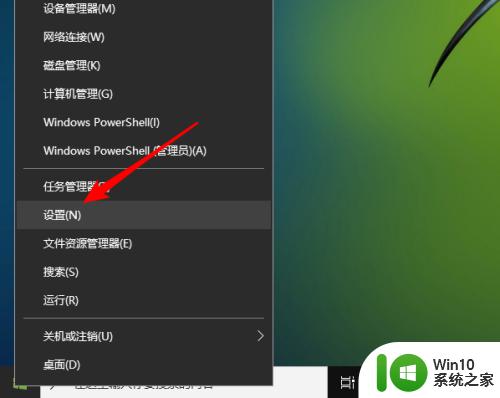
2.单击【个性化】。
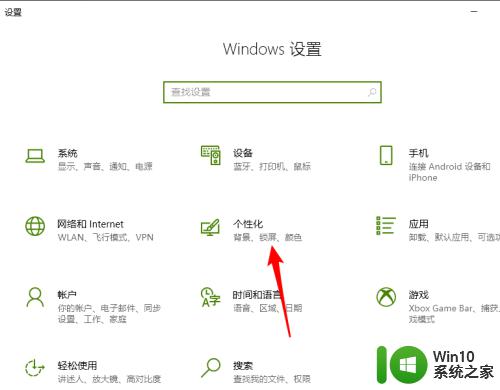
3.单击【任务栏】。

4.单击【选择哪些图标在任务栏上显示】。
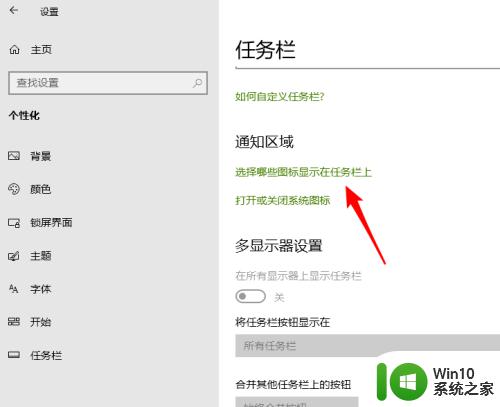
5.将【通知区域始终显示所有图标】的开关按钮打开。
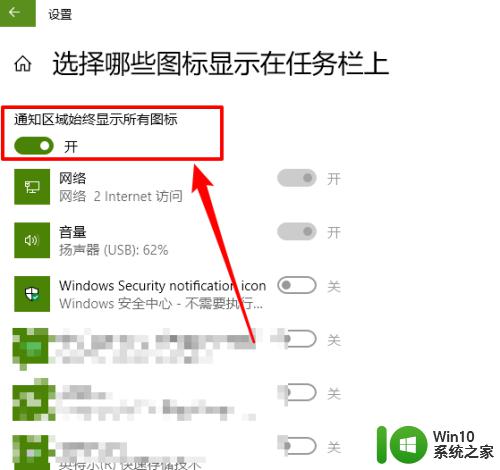
6.之后所有的任务栏图标就可以都显示了,烦人的“向上小箭头”也不再显示了。
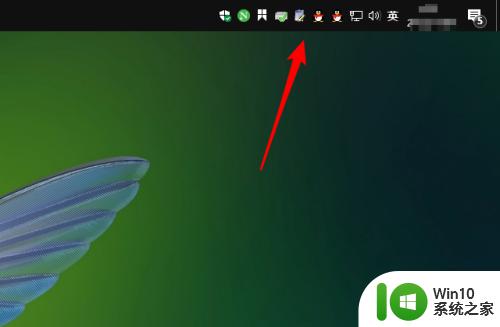
以上就是win10任务栏取消小箭头的方法的全部内容,碰到同样情况的朋友们赶紧参照小编的方法来处理吧,希望能够对大家有所帮助。
win10任务栏取消小箭头的方法 win10怎么取消任务栏小箭头相关教程
- win10怎么取消小箭头 如何在Windows 10中去掉桌面图标的小箭头
- win10桌面图标箭头取消 win10去掉桌面图标小箭头的教程
- win10取消合并任务栏 Win10任务栏如何取消图标合并
- win10任务栏不隐藏的设置方法 如何取消win10任务栏自动隐藏
- win10系统任务栏“搜索web和windows”取消的方法 Win10系统如何取消任务栏搜索栏中的“搜索web和windows”
- win10电脑任务栏有个拼字如何取消 win10任务栏拼字如何关闭
- win10怎么消除图标小箭头 Win10去除桌面图标箭头方法
- win10平板模式如何隐藏任务栏?win10平板模式设置自动隐藏任务栏的方法 win10平板模式如何取消自动隐藏任务栏
- win10怎么取消隐藏任务栏的图标 win10任务栏取消隐藏图标的步骤
- win10取消任务栏按钮合并的详细步骤 win10任务栏按钮合并取消方法
- win10快捷方式去掉箭头方法 如何在win10上取消快捷方式箭头
- win10任务栏右侧小箭头不见了怎么办 win10电脑右下角小三角不见了如何修复
- 蜘蛛侠:暗影之网win10无法运行解决方法 蜘蛛侠暗影之网win10闪退解决方法
- win10玩只狼:影逝二度游戏卡顿什么原因 win10玩只狼:影逝二度游戏卡顿的处理方法 win10只狼影逝二度游戏卡顿解决方法
- 《极品飞车13:变速》win10无法启动解决方法 极品飞车13变速win10闪退解决方法
- win10桌面图标设置没有权限访问如何处理 Win10桌面图标权限访问被拒绝怎么办
win10系统教程推荐
- 1 蜘蛛侠:暗影之网win10无法运行解决方法 蜘蛛侠暗影之网win10闪退解决方法
- 2 win10桌面图标设置没有权限访问如何处理 Win10桌面图标权限访问被拒绝怎么办
- 3 win10关闭个人信息收集的最佳方法 如何在win10中关闭个人信息收集
- 4 英雄联盟win10无法初始化图像设备怎么办 英雄联盟win10启动黑屏怎么解决
- 5 win10需要来自system权限才能删除解决方法 Win10删除文件需要管理员权限解决方法
- 6 win10电脑查看激活密码的快捷方法 win10电脑激活密码查看方法
- 7 win10平板模式怎么切换电脑模式快捷键 win10平板模式如何切换至电脑模式
- 8 win10 usb无法识别鼠标无法操作如何修复 Win10 USB接口无法识别鼠标怎么办
- 9 笔记本电脑win10更新后开机黑屏很久才有画面如何修复 win10更新后笔记本电脑开机黑屏怎么办
- 10 电脑w10设备管理器里没有蓝牙怎么办 电脑w10蓝牙设备管理器找不到
win10系统推荐
- 1 萝卜家园ghost win10 32位安装稳定版下载v2023.12
- 2 电脑公司ghost win10 64位专业免激活版v2023.12
- 3 番茄家园ghost win10 32位旗舰破解版v2023.12
- 4 索尼笔记本ghost win10 64位原版正式版v2023.12
- 5 系统之家ghost win10 64位u盘家庭版v2023.12
- 6 电脑公司ghost win10 64位官方破解版v2023.12
- 7 系统之家windows10 64位原版安装版v2023.12
- 8 深度技术ghost win10 64位极速稳定版v2023.12
- 9 雨林木风ghost win10 64位专业旗舰版v2023.12
- 10 电脑公司ghost win10 32位正式装机版v2023.12